PS制作手表防水创意图
发布时间:2019年10月15日 16:20
1. 打开【Ps】,拖入【手表素材】,用【椭圆工具】按住【Shift】键画一个正圆,颜色为【浅蓝色】,模式为【柔光】。
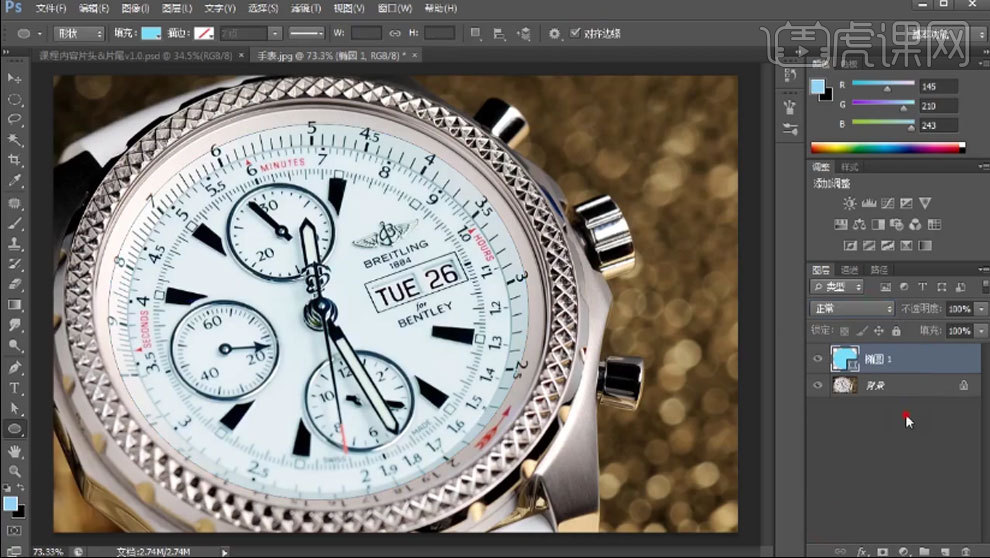
2. 拖入【水面素材】,调整大小。按住【Alt】键拖动复制一个,添加【蒙版】,用【黑色画笔】将素材融合。同样的方法调整水面铺满整个表面。
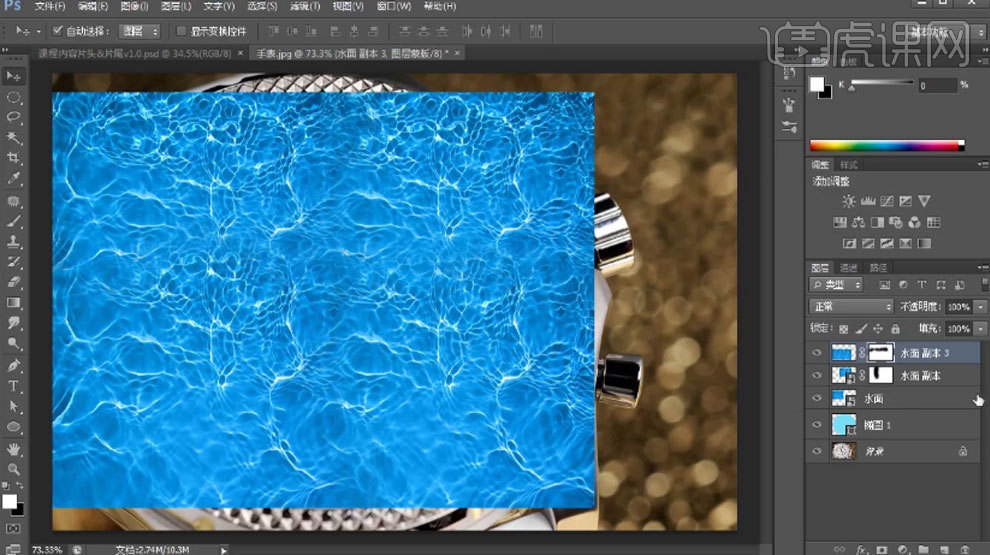
3. 选择所有水面图层,右键选择【转为智能对象】。【Ctrl+单击缩略图】调出圆选区,给水面添加【蒙版】。水面的模式改为【正片叠底】。
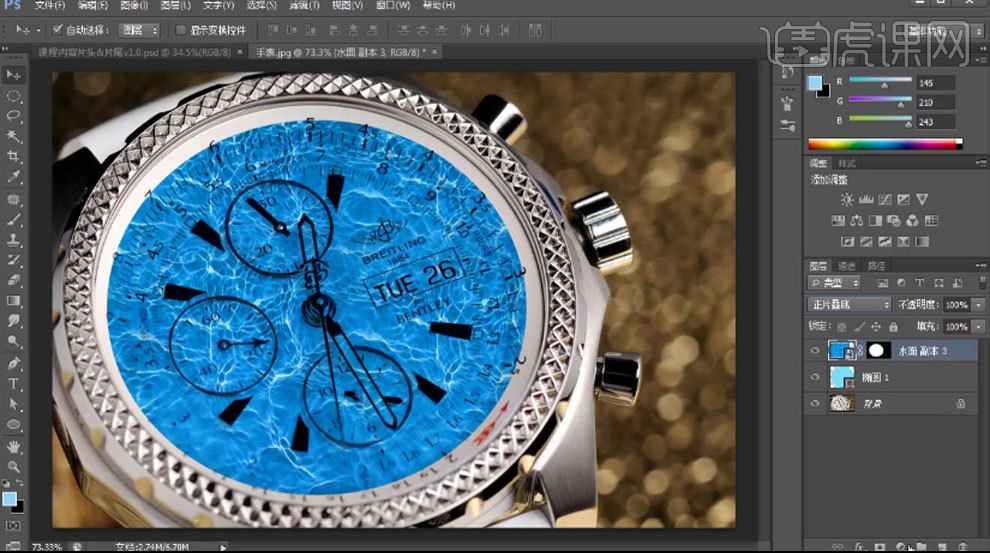
4. 给水面添加【曲线】,提亮。【P】钢笔工具】勾勒表针,【Ctrl+Enter】路径转为选区,【Ctrl+J】复制出来,放在水面图层上方。再用【钢笔】勾勒多余的地方,选为选区,删除。
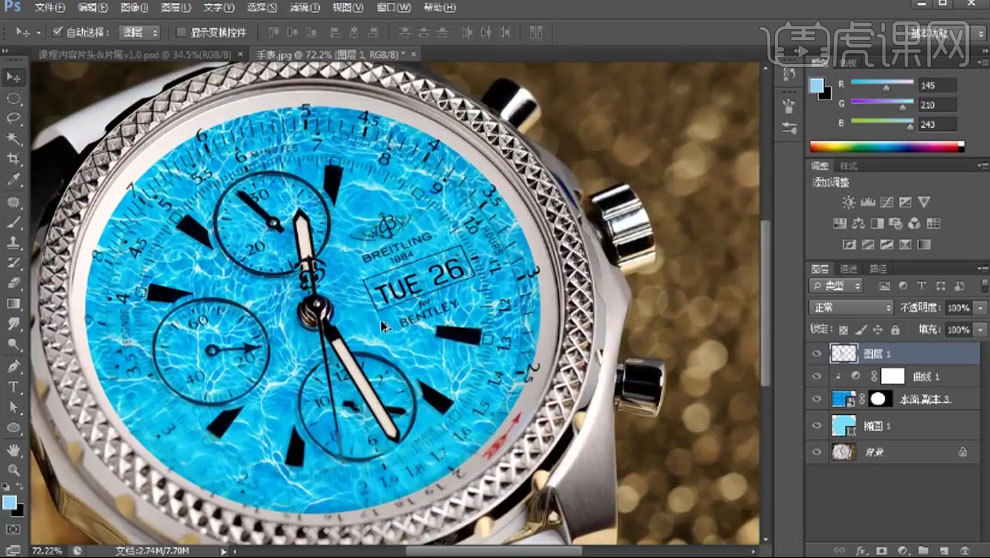
5.拖入两个【美女素材】,调整大小、角度和位置。给躺着美女添加【曲线】,加强明暗对比。
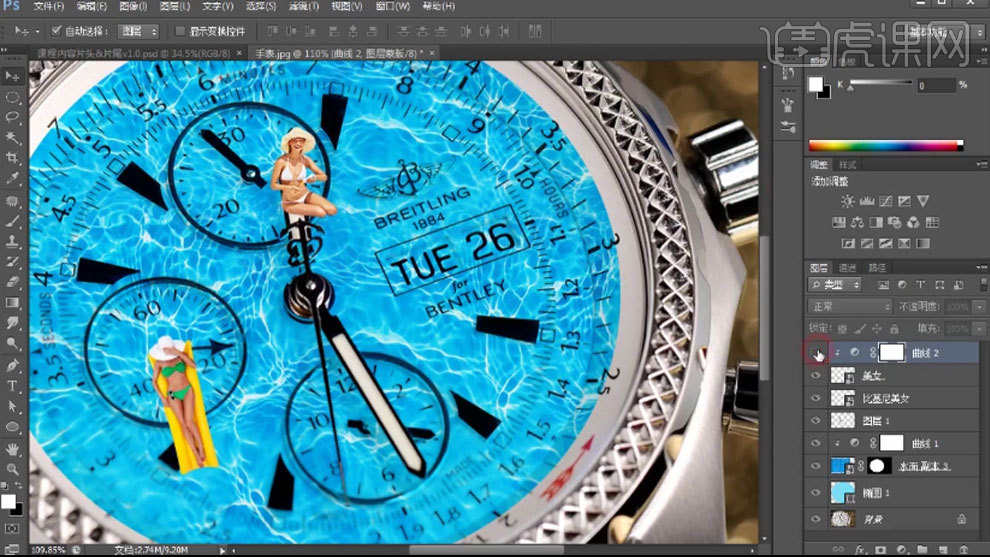
6.【Ctrl+J】复制一层,给下方图层添加【颜色叠加】图层样式,颜色为【深蓝色】。转为智能对象,【Ctrl+T】移动位置。点击【滤镜-模糊-高斯模糊】,调整半径。模式为【正片叠底】,降低不透明度。
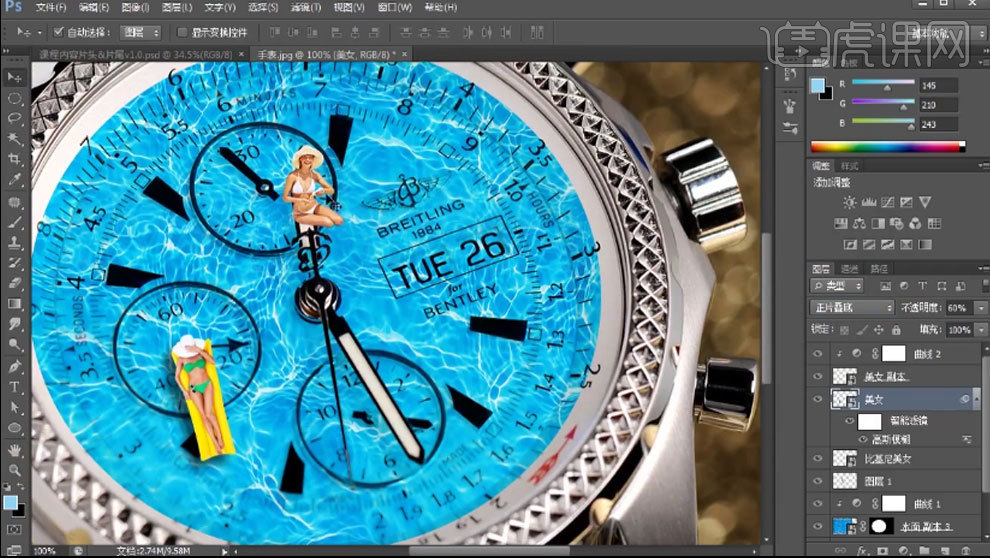
7. 同样的方法绘制指针和另一个美女的投影。
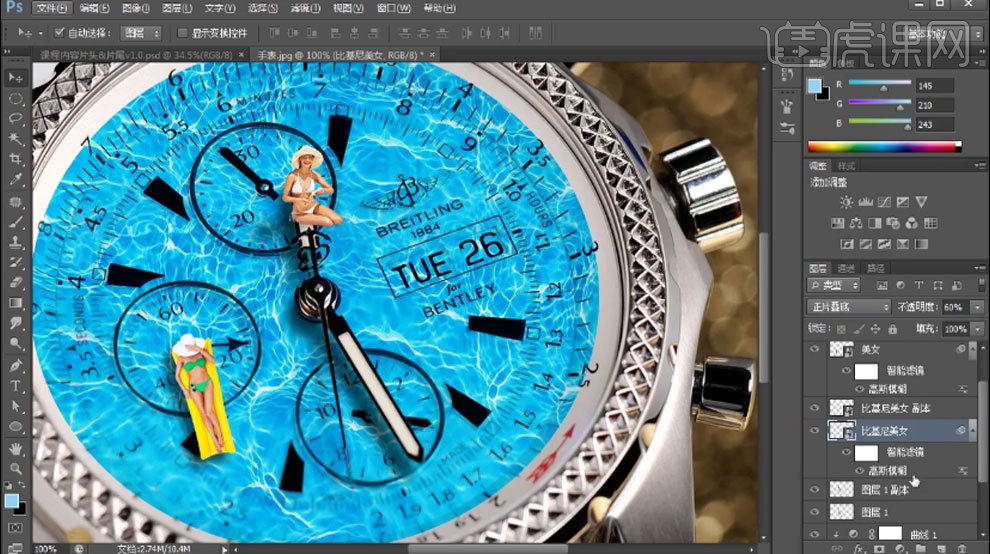
8. 指针上方新建【图层】,用【黑色画笔】绘制接触阴影。添加【蒙版】,用【画笔】过渡下阴影。
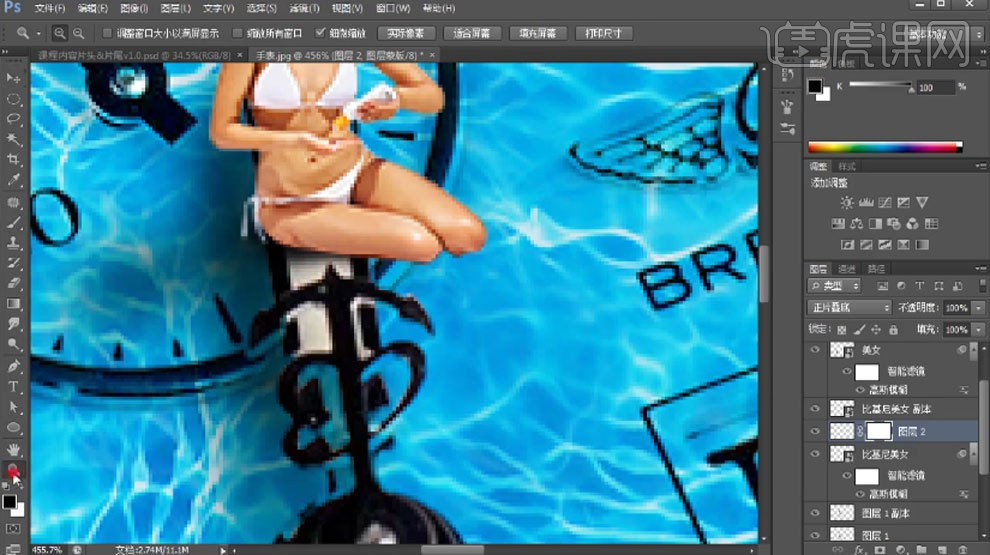
9. 选择水面图层,右键选择【转为智能对象】,再栅格化图层。点击【滤镜-液化】,选择【涂抹工具】调整边缘形状。
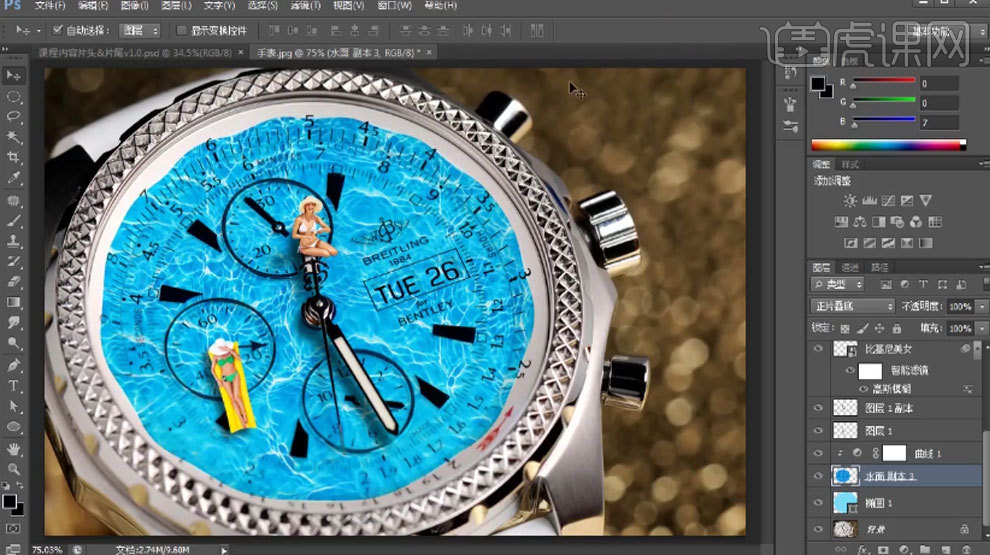
10. 背景上方新建【图层】,模式为【叠加】,用【浅蓝色画笔】涂抹水面边缘。降低不透明度。调出水面选区,给圆添加【蒙版】。去掉多余部分。
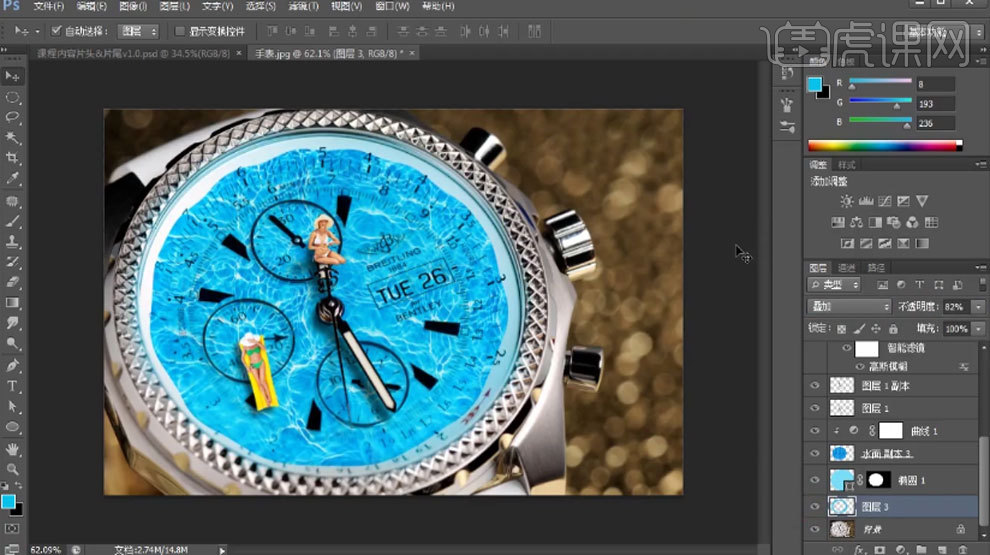
11.给美女添加【色彩平衡】,中间调和阴影增加青色和蓝色。新建【图层】,【Alt+单击图层间】创建剪切蒙版。模式为【柔光】,用【浅蓝色画笔】涂抹人物暗部。

12. 同样的方法调整躺着美女的色调和环境色。同样的方法指针的色调。

13. 给手表背景添加【曲线】,加强明暗对比。添加【可选颜色】,调整红色和黄色通道。

14.【文字工具】输入【文案】,颜色为【白色】,选择合适的字体。调整大小。【Alt+方向键】调整字间距。再输入【辅助文案】,排好版式。再用【矩形工具】在中间绘制矩形。选择所有文字,点击【左对齐】。
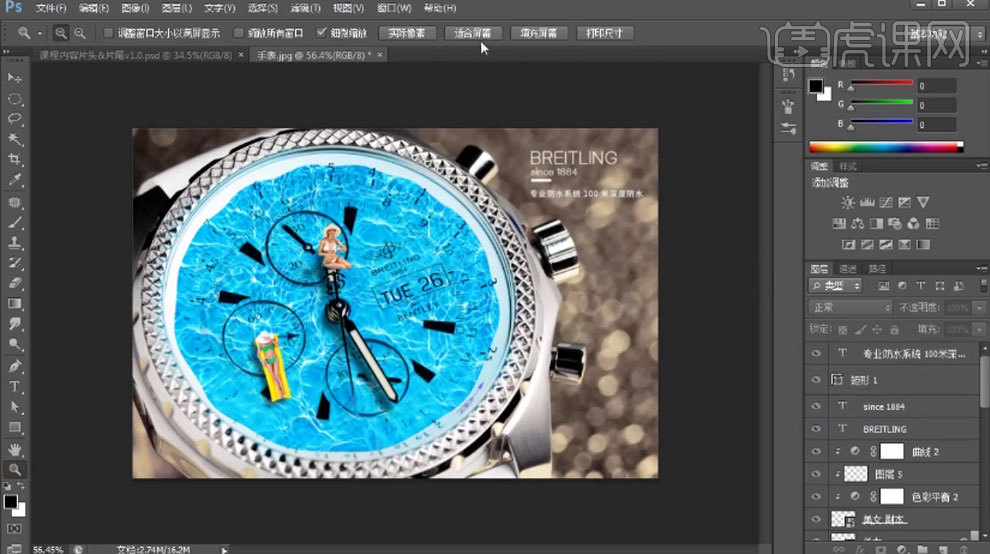
15. 选择所有文字,【Ctrl+J】复制一层,【Ctrl+E】合并图层,【Ctrl+U】色相,明度改为【-100】。放在文字下方。添加【高斯模糊】效果。
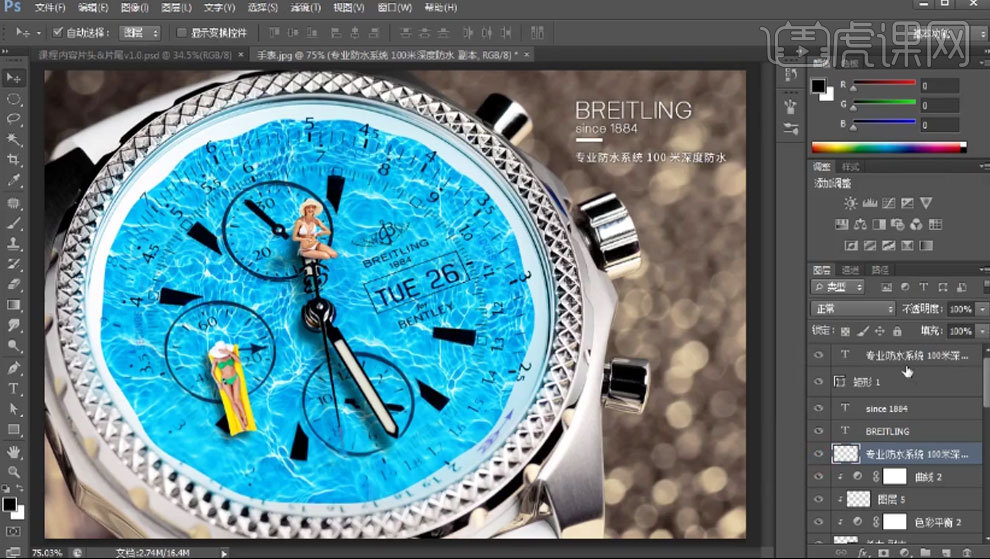
16. 【Ctrl+Shift+Alt+E】盖印图层,点击【滤镜-其它-高反差保留】,1像素。模式为【柔光】。给整体画面添加【自然饱和度】,降低自然饱和度。
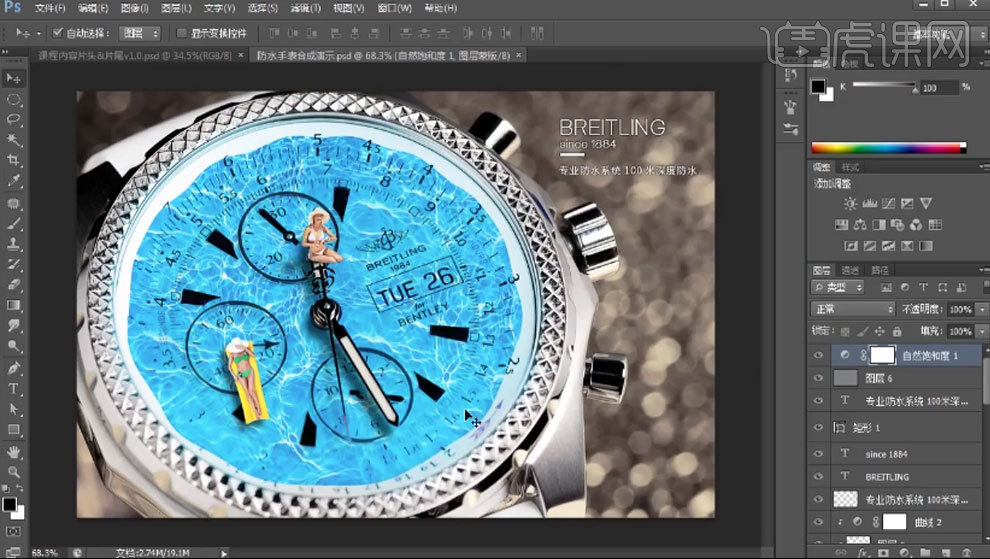
17.最终效果如图示。








